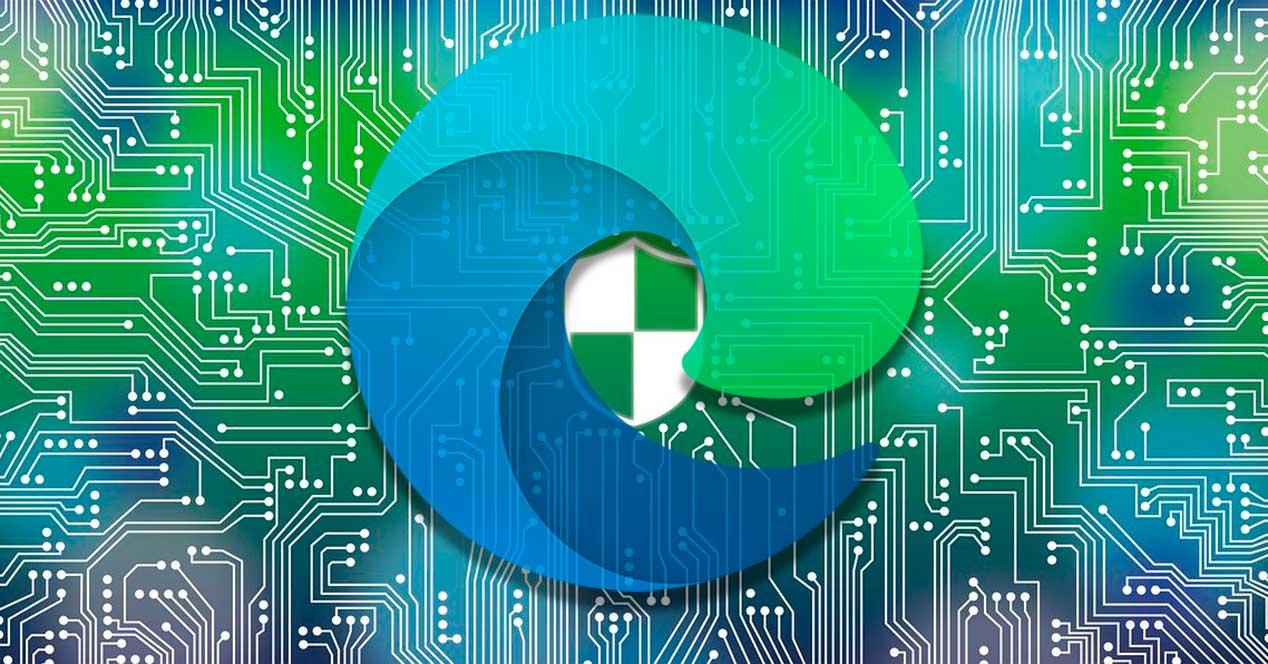Microsoft ha convertido a Edge en el sustituto natural del mítico Internet Explorer para convertirlo nuevamente en el navegador más usado y destronar a Google Chrome. Este navegador también se encuentra basado en Chromium y cuenta con muchas mejoras que lo han convertido en una de las opciones más populares en la actualidad. Pese a tratarse de un navegador seguro, en Internet hay muchas alternativas para hacernos daños porque nunca está demás algunas garantías extras.
Pese a que Edge es un buen navegador basado en Chromium, lo cierto es que no está exento de debilidades cuando hablamos de proteger la privacidad y la seguridad cuando navegamos por Internet. Gracias a su tienda de extensiones vamos a poder instalar diferentes complementos que nos ayudarán con esta tarea.
Ajustar la privacidad y seguridad de Edge
Si nos preocupa nuestra privacidad cuando navegamos por la red, Edge cuenta con su propio panel desde podemos administrar el uso que los sitios web hacen de los rastreadores para recopilar información acerca de nuestro uso. Esta información se usa para mejorar el contenido de estos sitios con anuncios personalizados. Sin embargo, algunos rastreadores recopilar y envían información a sitios que no hemos visitado. Para ello Edge cuenta con su apartado de prevención de seguimiento.
Para acceder a estas configuraciones pulsamos en el icono con tres puntos de la parte superior derecha y hacemos clic en el apartado de Configuración. En la nueva ventana, en el apartado de la izquierda, pulsamos en Privacidad, búsquedas y servicios.
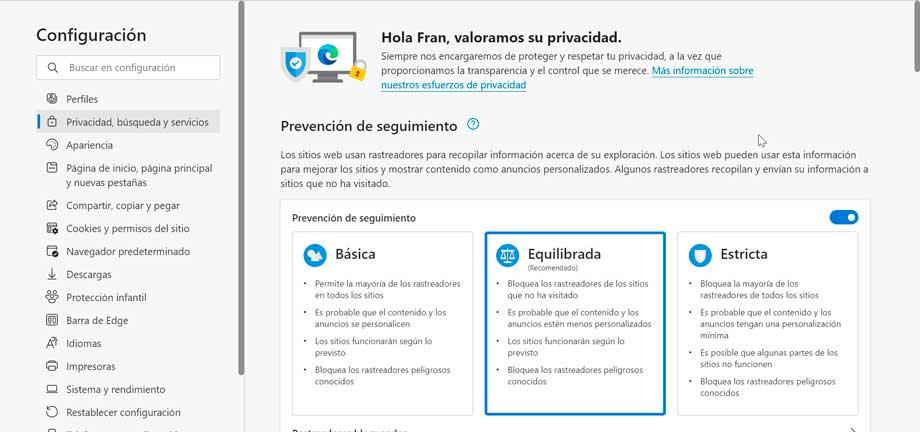
El navegador de Microsoft cuenta con protección contra el rastreo que impide que estos puedan recopilar información de nosotros, para activarlo, en el panel debemos de seleccionar Equilibrado. También podemos escoger Estricta, pero esto puede interferir en algunas páginas web.
Dentro del apartado de Privacidad, podemos activar Enviar solicitudes de «No realizar seguimiento», que no es más que una señal que el navegador envía a otros sitos webs cuando navegamos por la red para que no nos rastreen.
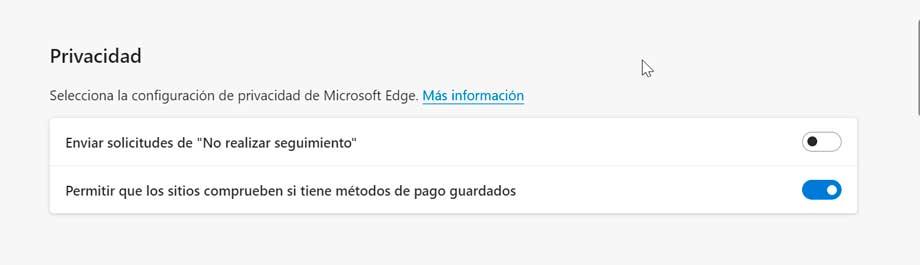
También podemos administrar la seguridad de Edge desde su apartado correspondiente desde donde podemos activar o desactivar SmartScreen de Microsoft Defender, Bloquear aplicaciones potencialmente no deseadas, Comprobador de la typosquatting, Activar los servicios de seguridad del sitio para obtener más información sobre los sitios que visitemos y Usar DNS seguro para especificar como buscar la dirección de red de los sitios web.
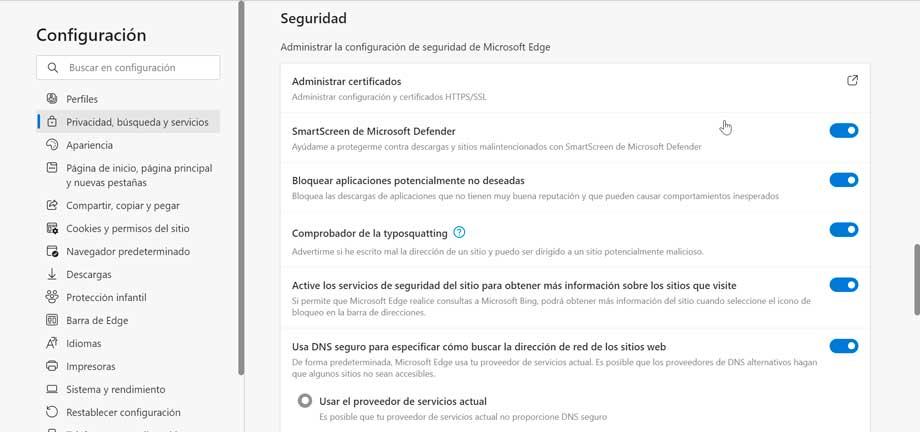
Complementos para la privacidad
Cuando navegamos por Internet podemos encontrarnos con diferentes elementos que afectan a nuestra privacidad. Más allá de la configuración interna de Edge, podemos hacer uso de estos complementos.
DuckDuckGo Privacy Essentials, motor de búsqueda basado en la privacidad
DuckDuckGo es un buscador centrado en la privacidad que cuenta con un complemento para Edge que se encuentra centrado igualmente en proteger nuestra privacidad en línea. De esta forma intenta mantener a salvo nuestros datos de cualquiera que quiera verlo, de diferentes formas. Por un lado, bloquea automáticamente cualquier rastreador oculto de terceros que podamos encontrar cuando visitamos cualquier sitio en Internet. Esto hace que sea más difícil para las empresas detrás de esos rastreadores recopilar y, en consecuencia, vender nuestros datos.
También cuenta una barra de búsqueda integrada para el motor de búsqueda DuckDuckGo, para que podamos navegar rápida y fácilmente de forma segura. El complemento, también califica cualquier página que visitemos para que podamos saber qué tan seguro estamos navegando. Estos grados se clasifican en una escala AF, por lo que son intuitivos de entender y le permiten tener una mejor idea de qué sitios web son y qué sitios web no son seguros para navegar. Además, habilita el Control de privacidad global para que pueda expresar automáticamente los derechos legales de exclusión voluntaria, así como más funciones, como el cifrado obligatorio dondequiera que navegamos. Lo podemos descargar desde la tienda de Microsoft.
uBlock Origin, filtra contenido y evita la invasión de la privacidad
Se trata de una extensión gratuita y de código abierto para el filtrado de contenidos, destinada principalmente a neutralizar la invasión de la privacidad mediante un método eficiente y fácil de usar. El comportamiento predeterminado de uBlock Origin cuando se instala es bloquear rastreadores y sitios de malware, estando diseñado para funcionar con reglas y filtros personalizados. Además, cuenta con un modo avanzado que permite que uBlock Origin funcione en modo de denegación predeterminado, lo cual provocará que hará que todas las solicitudes de red de terceros se bloqueen de forma predeterminada, a menos que nosotros lo permitamos.
Una vez que instalamos esta extensión podemos anular fácilmente la selección de cualquiera de las listas de filtros preseleccionadas si cree que uBlock Origin bloquea demasiado, a fin de que podamos tenerlo configurado con el nivel de privacidad deseado. Podemos descargar este complemento gratis.
Privacy Badger, bloquea rastreadores de terceros
Este complemento es básicamente un bloqueador de rastreadores. Con su instalación en el navegador evita que los anunciantes y otros rastreadores de terceros rastreen secretamente adónde vamos y qué páginas vemos en la web. Si un anunciante parece estar rastreándonos a través de múltiples sitios web sin nuestro permiso, Privacy Badger se encargará de bloquear automáticamente a ese anunciante para que no cargue más contenido en nuestro navegador. Esta extensión ofrece excelentes funciones de privacidad sin romper demasiadas funciones del sitio web.
Privacy Badger se encarga de tomar nota de los dominios de «terceros» que se encargan de incrustan imágenes, scripts y publicidad en las páginas que visitamos. Si la extensión observa que un solo host de terceros lo rastrea en tres sitios separados, automáticamente rechazará el contenido de ese rastreador de terceros. Privacy Badger cuenta con tres colores deslizantes, rojo, amarillo y verde. El rojo significa que el contenido de este dominio de terceros se ha rechazado por completo. Amarillo significa que el dominio de terceros parece estar tratando de rastrearlo. Verde significa “sin acción” y el complemento dejará el dominio solo. Descarga este complemento desde la página de complementos de Edge.
Extensiones para mantener la seguridad en Edge
Cuando navegamos por internet podemos encontrarnos con muchas cosas que buscan hacernos daños, por lo que nunca está de más que nos sintamos especialmente protegidos. Por ello, estas extensiones nos ayudarán a mantener la seguridad al usar Edge.
Norton Safe Web, nos informa si un sitio web es seguro o no
Este complemento ha sido desarrollado por los creadores de Norton Security Suite, cuyo objetivo es hacer de Internet un lugar más seguro mientras navegamos. Para ello nos informa si el sitio web que estamos visitando es seguro o no. Esta extensión proporciona información de seguridad para cada página que cargamos consultando el servicio de reputación de URL remoto de Norton, que se actualiza periódicamente con la información más reciente sobre amenazas. Norton Safe Web se encarga bloquear automáticamente las páginas y las descargas maliciosas para que podamos disfrutar de una experiencia online segura.
Para los sitios web desconocidos, el complemento mostrará un signo de interrogación atenuado y para sitios web seguros, mostrará una marca verde. Para sitios web menos seguros, cambiará para advertirnos de un peligro potencial. Esto nos permite evitar de manera exponencial los sitios peligrosos, estafas en línea y robo de identidad mientras navegamos. Y, lo mejor de todo es que es simple y discreto, por lo que no lo notaremos. Descárgalo desde la web de Microsoft.
HTTPS Everywhere, obliga a los sitios a cambiar el formato HTTP
Se trata de una extensión creada por EFF y el Proyecto Tor que se encarga de obligar a todos los sitios web a que cambien el formato HTTP que es potencialmente inseguro por el formato HTTPS que más seguro. Es por tanto un complemento ideal si estamos buscando algo que realmente cambie la información que nuestro navegador envía y recibe. Por tanto, HTTPS Everywhere es una excelente manera de mantener nuestros datos seguros, siendo una excelente función mientras navegamos y que podremos usar de forma constante.
Si bien las configuraciones que tenemos disponibles para este complemento son relativamente limitadas, pero no son particularmente complicadas. Lo mejor es que simplemente con instalarlo nos olvidaremos de que se encuentra mientras nos protege de posibles amenazas. Descarga esta extensión desde la página de complementos de Edge.
LastPass, administra las contraseñas de forma segura
Este complemento es un administrador de contraseñas gratuito que nos va a permitir almacenarlas de forma segura sin necesidad que tengamos que recordarlas de memoria o escribirlas en un papel o en el Bloc de notas. Hay que tener en cuenta que las contraseñas débiles pueden provocar que terminen pirateadas y ahí es donde entra en juego esta extensión, pues nos permite crear contraseñas y guardarlas de forma segura y difíciles de piratear ya que son únicas para cada sitio web.
Solo necesitaremos una contraseña maestra para poder acceder a nuestra cuenta. También podemos almacenar pasaportes, tarjetas y otras numeraciones que no deseemos recordar y que sean de difícil acceso para los piratas informáticos. Y todo ello de manera gratuita. Descarga LastPass para Edge desde la web de Microsoft.